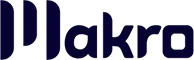Gerar e enviar a DIRBI pode parecer um desafio, mas com o sistema Makro, esse processo se torna muito mais simples e rápido. Neste passo a passo, você vai entender exatamente como emitir essa declaração com segurança e agilidade, sem complicações. Se você quer garantir que sua empresa esteja em dia com as obrigações fiscais e evitar erros no envio, siga as etapas que vamos te mostrar. Vamos juntos simplificar esse processo?
Qual a sua dúvida?
Como gerar a DIRBI?
A DIRBI tem como objetivo informar os valores de rendimentos pagos, retidos ou creditados a beneficiários, garantindo que as diferenças de valores sejam corretamente reportadas. Com isso, o sistema contábil da Makro criou um relatório específico para facilitar esse processo, evitando trabalhos manuais e tornando sua rotina mais ágil. Assim, na hora de gerar a DIRBI você se sentirá mais preparado.
Preparamos um passo a passo para te ajudar a gerar essa declaração de forma simples e eficiente.
Passo a passo para configurar o Sistema Makro
- Primeiramente, acesse o Sistema Makro: Para conferir o relatório, abra o Sistema Contábil Makro e no menu lateral acesse: Preparar > Tributação > Pessoal.
- Cadastro da tributação: Se a empresa for desonerada, começaremos pelo cadastro da tributação pessoal. Para isso, é importante informar dentro do campo “Base de cálculo INSS Patronal“. Neste campo, selecione “Receita Bruta (Desonerada)“.
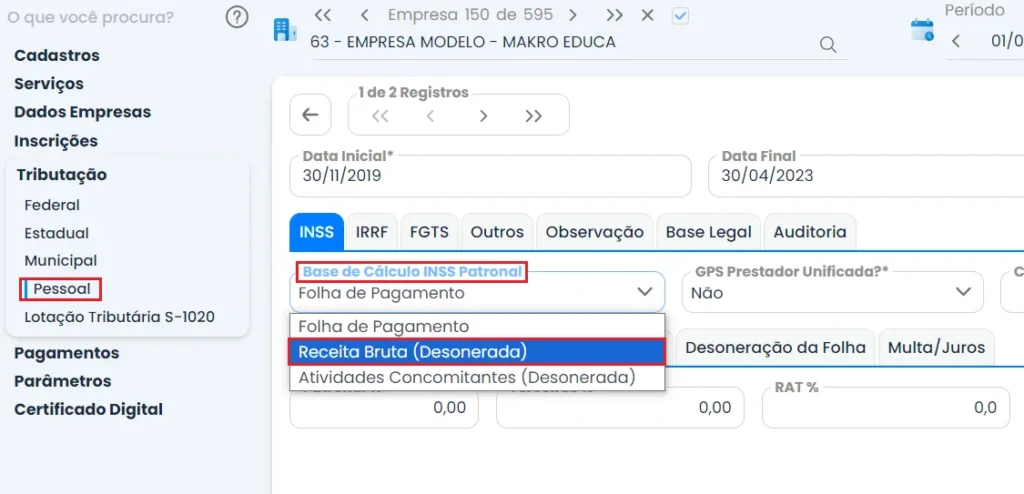
- Em seguida, acesse a aba “Desoneração da Folha“, e no campo “Faturamento %“, iremos preencher o valor da alíquota, que irá depender da atividade. Preencha o campo “GPS Contribuição Previdenciária sobre Receita Bruta (CPRB)” e confira se os dados estão corretos.
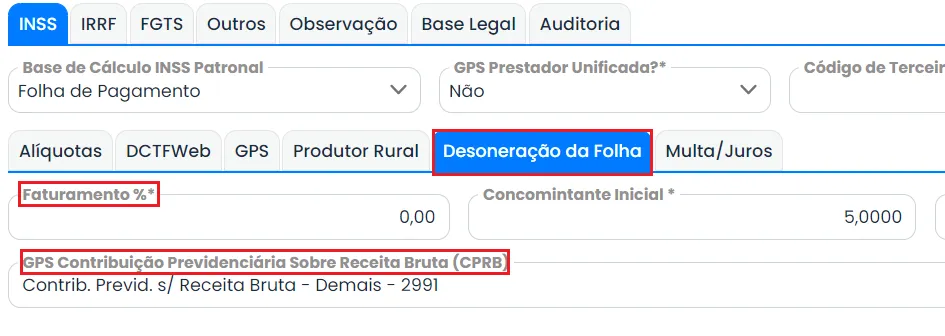
Módulo fiscal
- No próximo passo, acesse o módulo Fiscal > Movimentações > Serviços, onde as notas fiscais em formato XML ficarão visíveis. Abra a nota fiscal e vá até o campo “Valor Líquido (=)”, na aba “Valores”. Então, clique na TAG verde, uma nova página será aberta.
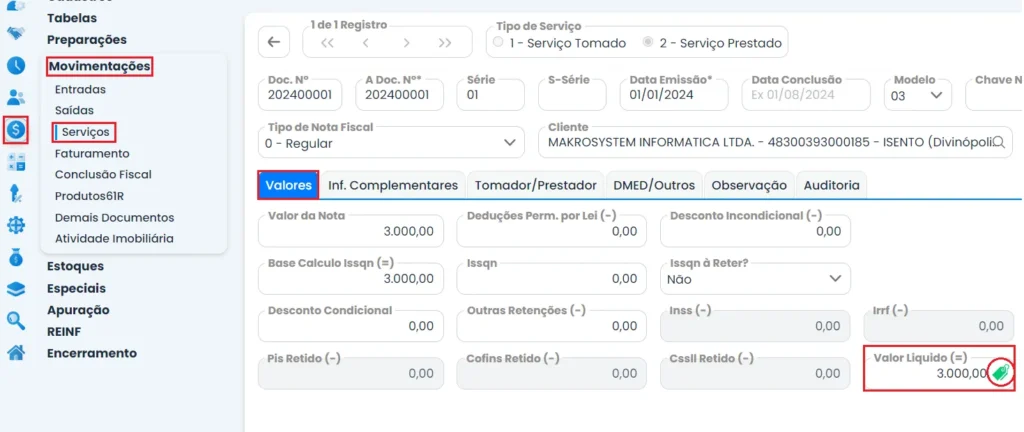
- Acesse os produtos serviços: Será aberta uma nova página onde você deve inserir os dados do Produto Serviço. Esse preenchimento é importante para adicionar informações como PIS e Cofins. Em seguida, clique na seta do campo “Produto”. Então, o sistema irá duplicar a tela, e abre o cadastro completamente. Esse é um passo essencial em como gerar a DIRBI corretamente.

- Cadastro de produtos: Na nova página, clique nos três risquinhos ao lado dos ícones verdes e clique em “Contr. Previdenciária“. Em seguida, na nova página clique no ícone de “+” no canto da tela para incluir um novo registro.
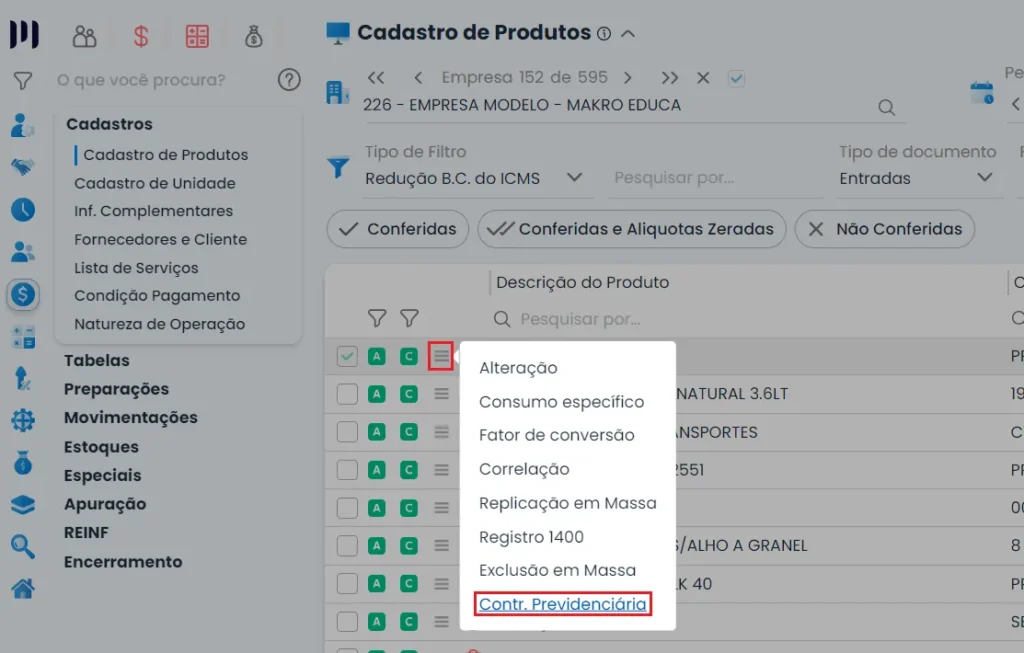
Finalizando o cadastro
- Clique no produto dentro da NF-e. Em seguida, certifique-se de que os campos “Atividades Contribuição Previdenciária” e “Data Inicial” estejam preenchidos corretamente. Esse será o gatilho no sistema para garantir que todos os dados estão corretos.
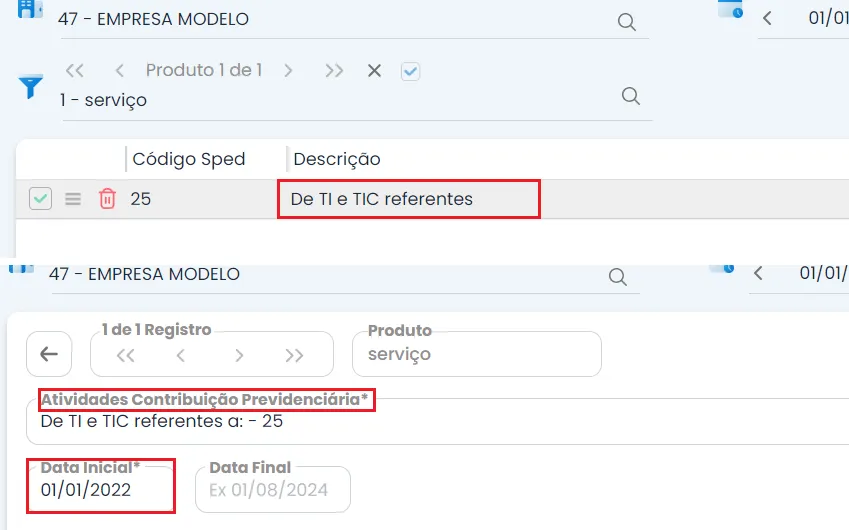
- Enfim, feito isso, o próximo passo é encerrar o período fiscal em como gerar a DIRBI. Acesse Fiscal > Encerramento > Fechar Período, e clique no ícone verde “Encerrar”.
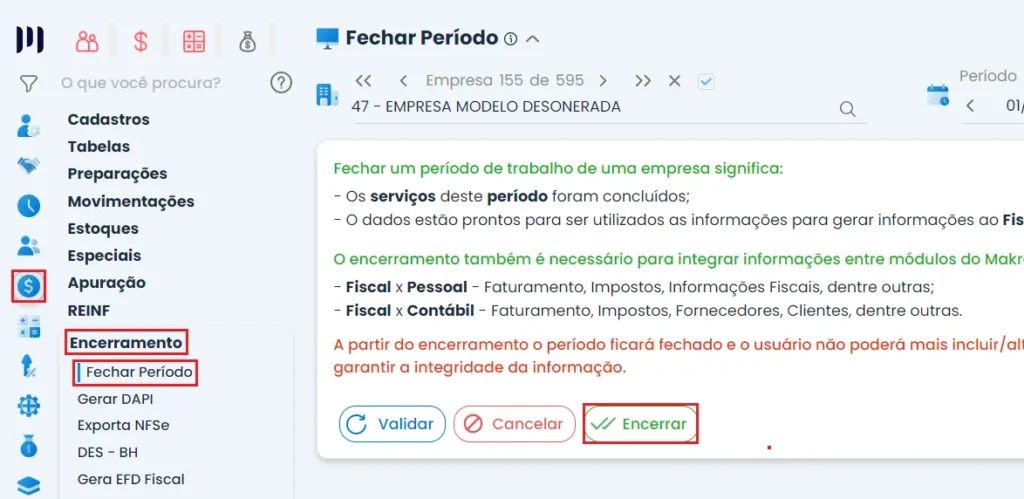
Para acessar o relatório:
- (1) Acesse Tributos > Controles > Impostos, e no canto superior direto da tela, clique em “Acessar Relatórios”.
- (2) Na barra lateral, busque por DIRBI, e clique no “olho” para exibir o documento. Neste documento, você encontrará os valores do faturamento, o valor devido e outras informações relevantes. E, por fim, no campo “Valor não recolhido devido ao benefício da Desoneração”, mostrará o valor que você irá utilizar dentro do e-CAC.

Como enviar a DIRBI?
A entrega da DIRBI deve ser realizada diretamente no portal e-CAC, e o processo é simples quando você segue o passo a passo correto. Abaixo, vamos te guiar por cada etapa necessária para preencher e enviar a declaração com segurança. Vamos ao passo a passo de como gerar a DIRBI:
- Primeiro passo:
Primeiramente, acesse o Portal e-CAC e faça o login com seu usuário e senha. Então, no Portal, acesse o Menu “Regimes e Registro Especiais“.
- Segundo passo:
Em seguida, clique em “Declarar Incentivos, Renúncias, Benefícios e Imunidades“. Então, na tela seguinte, clique na terceira aba intitulada “Nova Declaração“.
- Terceiro passo:
Nos campos que irão aparecer “Período de Apuração“, você deve informar o período que será declarado no campo “Mês” e “Ano“. Então, clique no botão “Preencher“.
- Quarto passo:
Em seguida, localize o beneficio que será informado e clique em “Incluir Fruição“.
- Quinto passo:
Aqui, o relatório será fundamental para te ajudar a preencher de forma correta. Então, informe o valor do Tributo que deixou de pagar no campo correspondente, como apresentado abaixo. Enfim, role a página e clique em “Próximo“.
- Sexto passo:
Por fim, para finalizar confira com atenção os valores informados e verifique se todos os dados estão corretos. E então clique em “Concluir“. Pronto! Sua DIRBI foi enviada.
O que é a DIRBI?
A DIRBI, ou Declaração de Incentivos, Renúncias, Benefícios e Imunidades de Natureza Tributária, é uma nova obrigação acessória voltada para empresas e contadores. Seu principal objetivo é garantir a transparência e o controle dos incentivos fiscais e benefícios tributários concedidos, permitindo um monitoramento mais eficaz por parte da Receita Federal.
Implementada pela Medida Provisória n.º 1.227/2024 e regulamentada pela Instrução Normativa RFB n.º 2.198/2024, a DIRBI entrou em vigor em 1º de julho de 2024. As empresas devem se adaptar a essa exigência, cumprindo prazos e enviando as informações corretas sobre os tributos não pagos graças a esses benefícios.
Quem deve entregar a declaração?
A DIRBI deve ser declarada mensalmente por:
- Pessoas jurídicas de direito privado, incluindo equiparadas, imunes e isentas;
- Consórcios que realizam negócios jurídicos em nome próprio, como contratação de pessoas físicas ou jurídicas, com ou sem vínculo empregatício.
O ponto principal para a obrigatoriedade da DIRBI é a relação com benefícios fiscais. Se sua empresa recebe qualquer incentivo fiscal, a declaração é obrigatória. Além disso, empresas do Simples Nacional que recolhem a CPRB (Contribuição Previdenciária sobre a Receita Bruta) também devem enviar a DIRBI.
O que devo preencher na DIRBI?
Na DIRBI, você deve informar a diferença entre o valor da Contribuição Previdenciária sobre a Receita Bruta (CPRB) e o valor efetivamente recolhido devido à desoneração da folha de pagamento. A declaração deve conter dados precisos sobre os créditos tributários que sua empresa deixou de pagar por conta de incentivos fiscais, renúncias, benefícios ou imunidades.
Em resumo, a DIRBI monitora como os benefícios fiscais são utilizados e garante que as informações estejam de acordo com a legislação.
Qual o prazo e as penalidades para quem não entregar?
A DIRBI deve ser enviada até o dia 20 do segundo mês após o período de apuração. Se não for entregue no prazo, as penalidades incluem:
- 0,5% sobre a receita bruta de até R$ 1.000.000,00;
- 1% sobre a receita bruta entre R$ 1.000.000,00 e R$ 10.000.000,00;
- 1,5% sobre a receita bruta acima de R$ 10.000.000,00.
Essas multas podem chegar a 30% do valor dos benefícios fiscais usufruídos. Além disso, uma multa de 3%, no mínimo de R$ 500,00, será aplicada sobre informações omitidas ou incorretas. Caso necessário, o contribuinte pode corrigir a declaração com uma DIRBI retificadora dentro de cinco anos, a contar do ano seguinte ao da declaração original.
Leia mais:
- DIRBI: o que é e como funcionará?
- Entrega da DIRBI mostra que contribuintes usufruíram de mais de R$ 32,9 bilhões
- Atualização na DIRBI: Confira a alteração no Anexo Único
- Disponível Agenda Tributária de Agosto 2024: confira os prazos!
Como o sistema Makro simplifica a contabilidade?
Enfim, com o sistema da Makro, gerar o relatório da DIRBI se torna uma tarefa muito mais ágil e segura. Afinal, ele automatiza todo o processo, evitando erros no preenchimento e ajudando sua empresa a cumprir corretamente as exigências fiscais. Assim, você fica tranquilo, sabendo que está evitando multas e penalidades por declarações incorretas ou fora do prazo.
Além disso, o sistema Makro oferece várias vantagens que fazem a diferença no dia a dia: relatórios detalhados e precisos, constantes validações para garantir que tudo esteja conforme a legislação atual, e atualizações automáticas. Como ele é 100% em nuvem, você pode acessar de qualquer lugar, a qualquer hora, garantindo flexibilidade e eficiência para a sua equipe.
Em suma, essas facilidades são apenas alguns exemplos de como o sistema Makro otimiza a gestão tributária e fiscal, trazendo segurança e praticidade para sua empresa.

Perguntas Frequentes
A DIRBI (Declaração de Incentivos, Renúncias, Benefícios e Imunidades) é uma obrigação acessória para empresas que recebem incentivos fiscais. Portanto, toda empresa que utiliza benefícios fiscais, como renúncias ou imunidades tributárias, deve declarar a DIRBI mensalmente.
Para gerar o relatório da DIRBI no sistema Makro, acesse o módulo específico, preencha os dados da Contribuição Previdenciária sobre a Receita Bruta (CPRB) e assim, informe os valores dos benefícios fiscais que a empresa usufruiu. Em suma, o sistema automatiza esse processo, evitando erros no cálculo.
A DIRBI deve ser enviada até o dia 20 do segundo mês seguinte ao período de apuração. Sendo assim, o não cumprimento desse prazo pode resultar em multas.